 |
Таблицы подстановки.
|
|
|
|
1. Создание таблицы подстановки с одной переменной.
1.1.В соответствии с таблицей, приведенной на рис.П.18.1, создайте "таблицу подстановки", которая позволит вычислить значения функции Y=SIN(X) для X, меняющегося в диапазоне от 0 до 6,280 с шагом 0,628.
1.1.1.Пользуясь авто заполнением, задайте численные значения входного диапазона данных (ячейки B3:B13).
1.1.2.В ячейку С2, в которую будут подставляться изменяемые данные (значения Х), введите формулу Y=SIN(X). Значения Х будут передаваться в формулу через ячейку В2.
1.1.3.Выделите диапазон ячеек В2:С13, вызовите диалог "Таблица подстановки" через меню "Данные"–"Таблица подстановки" и определите, что входные данные диапазона В3:В13 будут передаваться в формулу через ячейку В2.
1.2.Выполните подстановку, проверьте правильность результата, сопоставив полученные данные с приведенными на рис.П.18.1.
1.3.Постройте график рассчитанной функции, разместив его так, как показано на рис.П.18.1.

Рис.П.18.1
2. Добавление формул в существующую таблицу подстановки с одной переменной.
2.1.Пользуясь инструментом "таблицы подстановки", создать аналогично упражнению п.п.1.1 - 1.3 таблицу, позволяющую рассчитать 11 значений функции Y=SIN(X) при Х, меняющемся от 0 до 3,1415926. Эта таблица представлена на рис.П.18.2 в ячейках В7:С18. Формула для вычислений записана в ячейке С7. Подстановка входных данных (Х) в формулу выполняется через ячейку В7.
2.2.Очистить таблицу подстановки от результатов вычислений.
2.2.Дополнить таблицу тремя новыми формулами: Y=1,25*SIN(2*X), Y=1,5*SIN(4*X), Y=SIN(X)+1,25*SIN(2*X)+1,5*SIN(4*X), зависящими от одного и того же аргумента Х, меняющегося в том же диапазоне значений. Три новые формулы записать в ячейках D7, E7 и F7 соответственно.
|
|
|
2.3.Пользуясь "таблицей подстановки", выполнить расчет по всем четырем формулам для заданного диапазона изменения входных значений Х.
2.4.Проверить правильность вычислений. Построить два графика, на первом из которых будут представлены три первые функции: Y=SIN(X), Y=1,25*SIN(2*X), Y=1,5*SIN(4*X), а на втором – четвертая функция Y=SIN(X)+1,25*SIN(2*X)+1,5*SIN(4*X). Таблица и графики должны быть оформлены так, как показано на рис.П.18.2.

Рис.П.18.2
3. Создание таблицы подстановки с двумя переменными.
3.1.Пользуясь "таблицей подстановки" с двумя переменными, создать таблицу умножения целых чисел. Множимое – целые числа в диапазоне от 1 до 7. Множитель – нечетные целые числа в диапазоне от 3 до 9. Образец таблицы представлен на рис.П.18.3. Формула записывается в ячейке К4 как K4=K2*L2, где ячейки К2 и L2 используются для передачи наборов входных данных из двух диапазонов (множимого и множителя). При заполнении полей диалогового окна "подбор параметра" обратите внимание на правильность передачи диапазонов множимого и множителя через соответствующие ячейки.
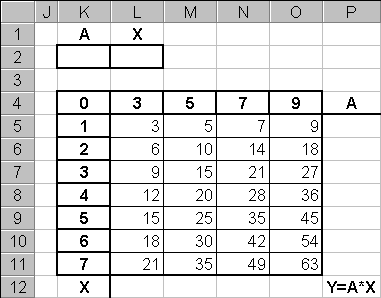
Рис.П.18.3
3.2.Пользуясь "таблицей подстановки" с двумя переменными А и Х, создать таблицу для вычисления функции Y=2*A*SIN(X+A). Диапазоны изменения А и Х, а также результаты вычислений представлены на рис.П.18.4.
3.3.Выполнить вычисления, проверить правильность результатов и построить графики для Y=2*A*SIN(X+A) при трех значениях А аналогично тому, как показано на рис.П.18.4.

Рис.П.18.4
4. Преобразование рассчитанных значений таблицы подстановки в константы и перенос данных из таблиц подстановки.
4.1.Пользуясь режимами "Копировать" и "Вставить", создать, начиная с ячейки В16, таблицу, которая будет содержать числовые значения диапазона С4:Е14, взятые из последней таблицы подстановки.
4.2.Скопировать диапазон ячеек С4:Е14 в буфер и, пользуясь "Специальной вставкой", заменить формулы таблицы в диапазоне С4:Е14 числовыми значениями.
|
|
|
4.3.Очистить диапазон ячеек С4:Е14.
5. Удаление всей таблицы подстановки данных.
5.1.Восстановить вид таблицы, повторив действия, описанные в п.п. 3.2 - 3.3.
5.2.Попытаться удалить данные столбца D созданной таблицы. Попытаться удалить диапазон ячеек из созданной таблицы.
5.3.Очистить область всей таблицы подстановки данных, включая формулы, значения подстановки, рассчитанные значения, форматы и комментарии, воспользовавшись командой "Очистить"-"Все" в меню "Правка".
Контрольные вопросы
1) Как найти и вывести на панель инструментов кнопку «Таблица подстановки»?
2) Как использовать таблицу подстановки для вычисления умножения в таблицах?
3) Как использовать автозаполнение?
4) Как построить график функции? Привести примеры различных графиков.
5) Как обозначен диапазон ячеек?
6) Как перемножить один диапазон чисел на другой?
Распечатать результаты и отчет
|
|
|


